编程语言
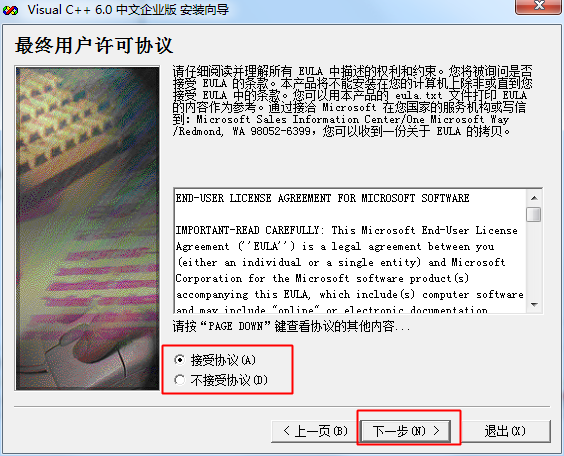
microsoft visual c++6.0企业是一款免费易用的运行库,当你在电脑中在安装Visual C++库时必须安装的运行时组件,能够解决电脑出现提示缺少DLL的故障,让用户能够正常运行Visual C++开发的应用程序。因为操作系统中自带的话没有那么多齐全的dll,所有会出现应用配置不正确错误或者缺少msvcp71.dll、msvcr71.dll错误,安装对应VC库即可解决。
Microsoft Visual C++安装
1.Visual. Studio 6.0企业版安装程序将带领您为完成编程任务安装应用程序和组件。
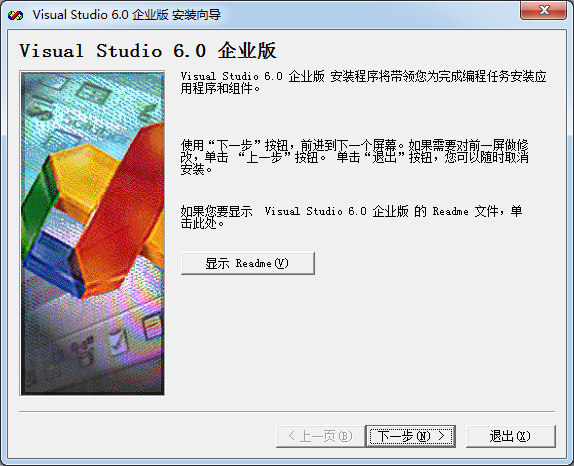
2.点击我接受此协议,点击下一步
请仔细阅读并理解所有EULA中描述的权利和约束。您将被询问是否
EULA的。本产品将不能的计算机EREULA中的eula. txt_EULA容作为参考。通过接洽Mi crosoft在您国家的服务机构或写信到: Microsoft Sales Informati on Center/0ne Microsoft Way7Redmond, WA 98052 -6399;您可以收一份关于EULA 的拷贝。
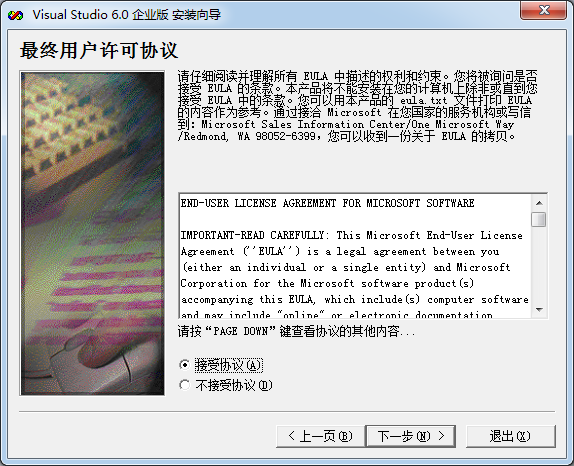
3.输入基本资料输入ID和姓名以及公司名称;
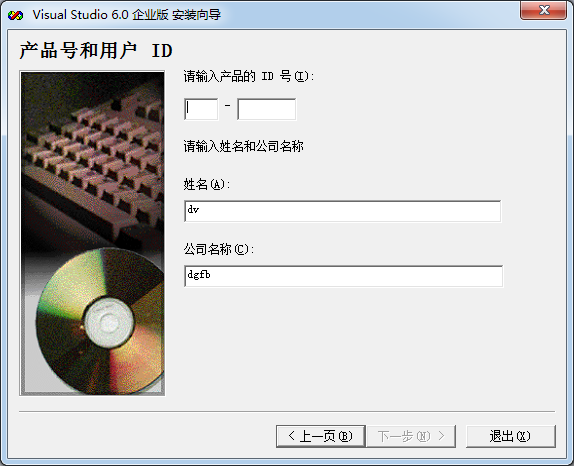
4.选择安装Visual C++ 6.0 中文企业版,点击下一步;
Visual C++ 6.0中文企业版“来为本工作站的产品和服务应用程序定义一个集成安装。

5、跳出此页面时,点击运行程序
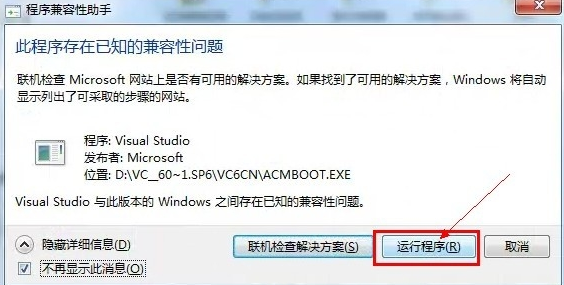
6、接下里连续的三个窗口点击【继续】→【确定】→【是】
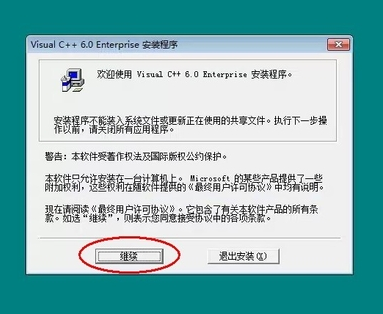
7、点击“Typical”继续安装
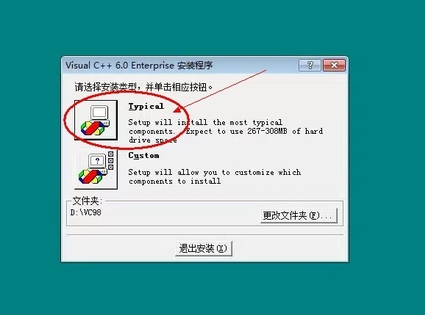
8、勾选之后点击ok即可
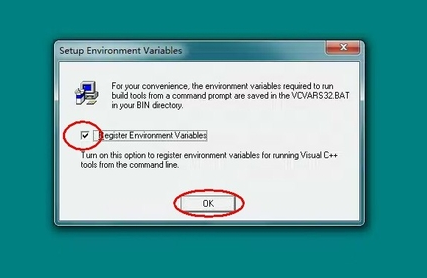
9.点击确定则VC++6.0成功安装
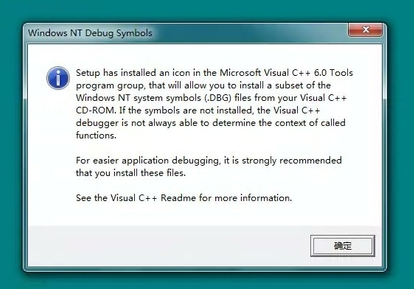
Microsoft Visual C++基本设置
1、打开Microsoft Visual C++,出现每日提示,关闭即可;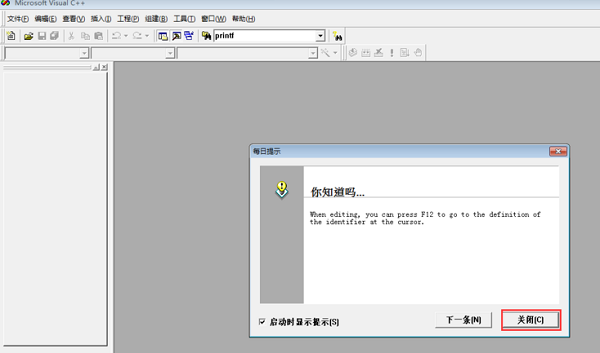
2、调整一下界面的外观,点击工具(T)>>选项(O)…>>格式
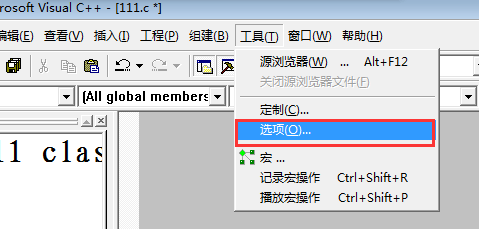
www.kkx.net
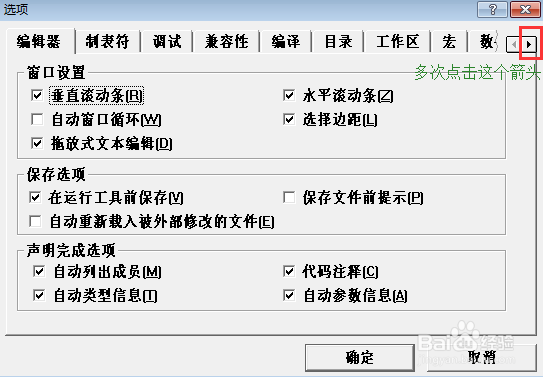
3、设置自己喜欢的字体,大小以及背景颜色,让编程环境更加清晰护眼
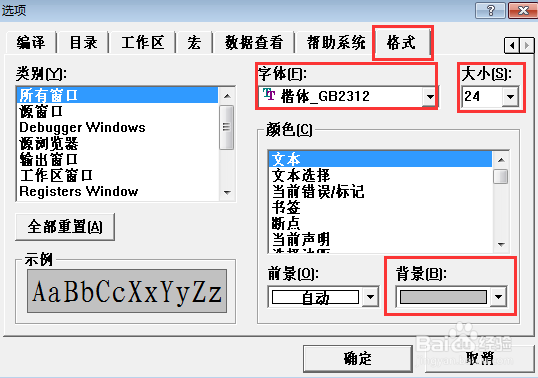
Microsoft Visual C++使用教程
microsoft visual c++新建方法1)点击文件,新建;
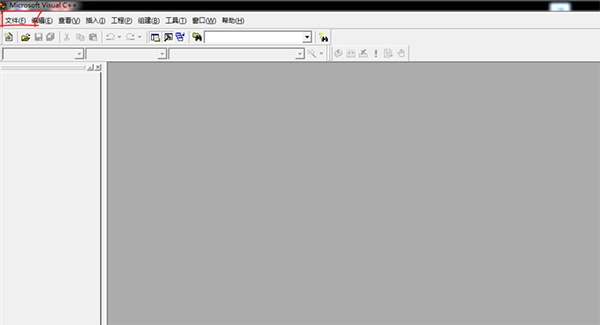
2)输入文件名,以.c为后缀,选择好文件要存入的位置,点击确定;
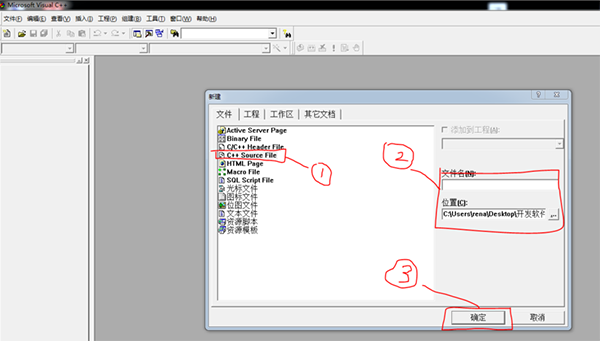
3)创建成功,可以开始编程了;
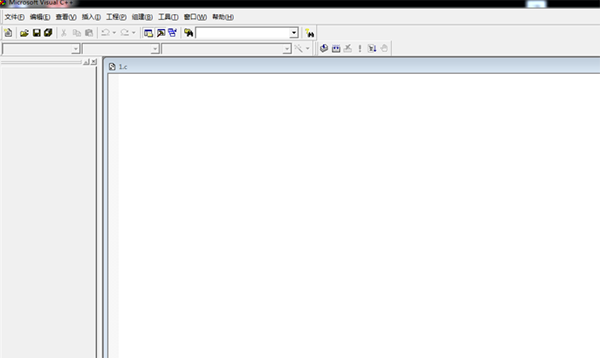
Microsoft Visual C++功能特色
程序架构自动生成灵便便捷的类管理方法
强劲的编码编写作用
界面设计集成交互实际操作
可开发设计多种多样程序










